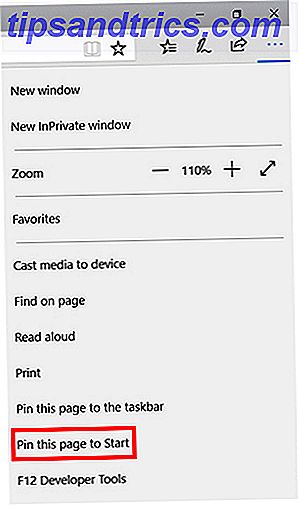Människor är alltid på gång om Mac-användarupplevelsen. hur det bara fungerar . För det mesta håller jag med dem. Operativsystemet är som en jämn bris, och de flesta av standardprogrammen är toppkvalitet. Det finns egentligen bara en standardapplikation som saknar makt i kraft: Finder.
Människor är alltid på gång om Mac-användarupplevelsen. hur det bara fungerar . För det mesta håller jag med dem. Operativsystemet är som en jämn bris, och de flesta av standardprogrammen är toppkvalitet. Det finns egentligen bara en standardapplikation som saknar makt i kraft: Finder.
Finder brukade vara ett ganska bra sätt att bläddra i din dator. Det är fortfarande en actionfylld applikation, med många avancerade funktioner Tweak Mac OS X Finder och hitta filer ännu snabbare! Tweak Mac OS X Finder och hitta filer ännu snabbare! En stor del av vår tid spenderas på webben, men för många människor gör datorns filsystem en nära sekund. Finder, Apples webbläsare, ger ett mycket smidigt sätt ... Läs mer redo, men användarupplevelsen har inte utvecklats tillräckligt över tiden.
Det finns ett antal Finder-alternativ, PathFinder ($ 39, 95) och TotalFinder ($ 18.00) först bland dem. Men båda programmen kommer med ganska seriösa prislappar. Jag hittade aldrig några anständigt fria alternativ, tills XtraFinder kom med.
XtraFinder
Kanske "Finder alternativ" är inte det bästa sättet att beskriva XtraFinder. I stället för att köra som en fristående applikation, anpassar XtraFinder Finder med en mängd olika funktioner; både kosmetiska och funktionella. Under dessa tillägg hittar du samma grundläggande Finder-funktionalitet som du brukar.

XtraFinder är mycket som TotalFinder. Det har samma utseende om det och många av samma egenskaper - och sedan några. I efterhand är TotalFinder fortfarande lite mer polerat än XtraFinder. Det är dock en hel del. Speciellt med tanke på att XtraFinder är helt gratis.
Tabbed Browsing
Kanske är det viktigaste (och mest förfallna) tillägget till Finder flikblocket. Öppna flera instanser av Finder i ett Finder-fönster, vilket liknar hur du surfar på webben. Dra och släpp taggar för att omorganisera dem, eller ge dem ett eget fönster.

I XtraFinder-inställningarna hittar du ett antal inställningar som gäller XtraFinders flikfunktionalitet. Kosmetiska alternativ, som alternativet för smala tabbar, låter dig spara ännu mer skärm fastigheter. Du kan också ändra flikstilen, kanske för att matcha din webbläsarupplevelse. Flikarna för Google Chrome och Opera visas på skärmbilden ovan (i den ordningen).

Andra alternativ gör det möjligt att ändra flikad beteende; öppnar flikar med samma sökväg och sparar statusen för dina flikar när du avslutar Finder.
De flesta av navigeringsåtgärderna är redan välsignade med kortkommandon, men du kan också anpassa dessa genvägar i flikinställningarna. Vissa menyalternativ får inte ges med genvägar av XtraFinder. Lyckligtvis ger Mac OS X ett enkelt sätt att definiera dina egna genvägar.
Dual Panel Mode
En annan funktion som läggs till i Finder av XtraFinder finns i flikinställningarna, men förtjänar verkligen att markeras separat. Dual Panel-läget tillåter dig att öppna två flikar sida vid sida, i ett sökfönster. Detta är otroligt användbart för att organisera relaterade mappar.

XtraFinder låter dig också ge den här fliken en egen flik. Men jag fann att detta var lite mer opålitligt än TotalFinder (som erbjuder en liknande funktion). Om du använder en vanlig mus kan du istället konfigurera XtraFinder för att öppna sidospår i den andra rutan med hjälp av mittklicket.

Som standard lägger XtraFinder till en ikon i menyn i Mac OS X. Detta ger ett bekvämt sätt att öppna ett dubbelfönster. Intressant kan du också välja om du ska dela fönstret horisontellt eller vertikalt.
En uppsjö av användbara tweaks
Funktionerna ovan är mest märkbara, liksom de funktioner som du kommer att använda mest, men XtraFinder kommer med en liten arsenal av ytterligare tweaks. Nästan alla dessa är vanligtvis avstängda, men du kan leka med dem i XtraFinder-inställningarna på fliken Egenskaper.

Många av er som konverteras till Windows-användare borde vara glada över att se återhämtningen av klipp och klistra in funktionaliteten. XtraFinder anpassar sig även till Finder nostalgics, som vill se mappar på toppen igen och föredrog de färgglada ikonerna i Finder sidobar. På samma sätt som webbläsarnavigering kan du ställa in mappar som ska öppnas i ett nytt fönster eller en flik när du är mittenklickad och går tillbaka till historiken med raderingsnyckeln. Dessa är bara några av de mest framträdande alternativen. Se skärmbilden ovan för en komplett lista över ytterligare (och valfria) funktioner.
Utöka sökmenyerna
Många åtgärder är tillgängliga via en rad Finder-menyer. XtraFinder låter dig lägga till några av dem till den (ofta statiska) högreklikkmenyn. Några av dessa är särskilt användbara för utvecklare, som New Terminal Here, Starta som root och kopiera sökväg (i flera format).

Andra alternativ är bara vanligtvis användbara för att organisera filer, till exempel Ny fil, Kopiera till, Flytta till, Visa dolda filer och Möjligheten att öppna ett dubbelt fönster från din högra snabbmenyn. Alla dessa alternativ kan också utökas med en självspecificerad snabbkommando. Per din preferens kommer dessa genvägar att fungera inom Finder eller hela systemet.
Vilka funktioner missar du när du använder Finder? Ger XtraFinder ett alternativ, eller ser du någon annanstans? Låt oss veta dina tankar i kommentarfältet nedanför artikeln!